Índice
-
Gestión Comercial
-
Servicio Técnico (SAT)
-
APP's
-
Contabilidad
-
Terminal de punto de venta (TPV)
-
Gestión de Almacenes
-
Tallas y Colores
-
Gestión de Proyectos (CSP)
-
Gestión de Relaciones con el Cliente (CRM)
-
Flujo de trabajo
-
Ticket BAI
-
Ecommerce
-
Inventario
-
Control de Calidad
-
Producción
-
Logística
-
SII (Suministro Inmediato de información)
-
Business Intelligence
-
Preventa/Autoventa
-
Notas Actualización
-
Video Guides
-
Videos Populares
-
Categorías
-
Fichas
-
Generalidades GotelGest.Net
Manual Ayuda Suministro Inmediato de Información (SII)
13 Minutos
0 Likes
1165 Vistas
Última modificación: March 11th, 2025
13 Minutos
0 Likes
1165 Vistas
Última modificación: March 11th, 2025
Tabla de contenidos
Introducción. ¿Qué es el Suministro Inmediato de Información (SII)? ¿A quién afecta este nuevo sistema? ¿Cuándo se aplicará el SII? Objetivo Configuración firma electrónica Cambios de configuración llevados a cabo en GotelGest.Net Tipo documento probatorio (países) Tipos de facturas (series) Prestación de servicios (Tabla IVA) Clave de régimen o trscendencia de facturas (Régimen IVA) Nuevos campos para la versión 1.1 Entidad Sucedida Descripción Operación Factura de venta Emitida por Terceros Otros campos en Facturas de venta y de compra Manejo del módulo Suministro Inmediato de Información (SII) de GotelGest.Net Configuración envíos Cabeceras envíos Vista SII facturas venta y compra Consultas SII Tarea programada de envío de facturas SIIIntroducción. ¿Qué es el Suministro Inmediato de Información (SII)?
El sistema de Suministro inmediato de la información (SII), es el modelo desarrollado por la Agencia Tributaria (AEAT) para la llevanza electrónica de los libros de registro del IVA. Este sistema obliga a la emisión y declaración electrónica del detalle de las facturas emitidas y recibidas dentro de un plazo determinado.
¿A quién afecta este nuevo sistema?
El nuevo SII es aplicable con carácter obligatorio a los sujetos pasivos que actualmente tienen obligación de autoliquidar el IVA mensualmente, entre los que se identifican:
- Grandes empresas (con facturación anual superior a 6.010.121,04 €)
- Grupos societarios a efectos de IVA
- Inscritos en el régimen de devolución mensual (REDEME)
- Empresas que decidan sumarse voluntariamente a este nuevo modelo de gestión del IVA.
¿Cuándo se aplicará el SII?
Las empresas deben adoptar el sistema de Suministro Inmediato de Información (SII) que entra en vigor a partir del 1 de julio de 2017, y que establece un nuevo modelo de llevanza de IVA basado en suministro de la información en tiempo real de las transacciones comerciales, siendo el objetivo de la Agencia Tributaria lograr un incremento paulatino del colectivo de contribuyentes que se sumen a este sistema en los próximos años.
Toda la normativa que regula este sistema se puede encontrar en la web de la Agencia Tributaria.
Objetivo
El objetivo de este módulo específico desarrollado por GotelGest.Net es enviar a la página web de Hacienda las facturas de compra y de venta que se generen en el programa.
Esto es obligatorio para empresas que cumplen ciertos requisitos, en principio para todas aquellas que hasta ahora hacían la declaración mensual del modelo 303 de IVA.
Al ser un módulo totalmente independiente de la contabilidad, no es necesario disponer de él para usar este módulo.
Configuración firma electrónica
El primer requisito que debemos cumplir es tener instalado en el equipo donde se encuentre instalada la aplicación GotelGest.Net una firma electrónica avanzada y basada en un certificado reconocido.
No es necesario que la firma se encuentre en el equipo que hace de servidor, ni en el equipo donde se generen las facturas, pero sí que es necesario que se encuentre instalada en el equipo desde el que se van a enviar firmadas las facturas.
El siguiente paso que debemos hacer es configurar la firma electrónica dentro de GotelGest.Net, en el equipo donde tenemos instalada la firma digital y acceder al apartado de menú Archivo/Empresas/Mto. Empresa Trabajo y seleccionar la empresa de trabajo que va emitir las facturas firmadas digitalmente. Una vez dentro del formulario de la empresa de trabajo debemos acceder al apartado de Información/Otras Opciones .
Dentro de este apartado nos encontramos el campo de “Identificador de Firma Digital” donde debemos seleccionar la firma que vamos a utilizar para firmar las facturas. Para cargar la firma digital, pulsaremos sobre el botón “Seleccionar” y nos mostrará una ventana con todos los certificados que disponemos en el equipo. Seleccionar el que vamos a utilizar para firmar digitalmente las facturas que emita dicha empresa. En caso de no elegir ningún identificador de firma digital no se enviará ninguna factura firmada digitalmente.
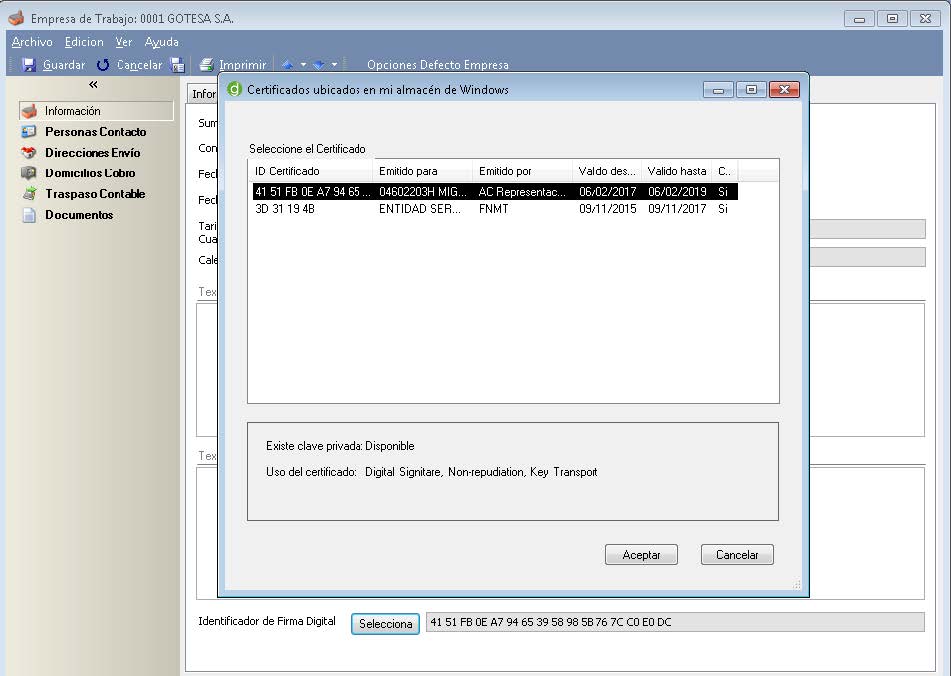
Cambios de configuración llevados a cabo en GotelGest.Net
Tipo documento probatorio (países)
Dentro de la aplicación deberemos ir al apartado Archivo/Provincias y Otros/Países para comprobar que tipo de documento probatorio tenemos elegido en las fichas de cada uno de los países con los que trabajamos.
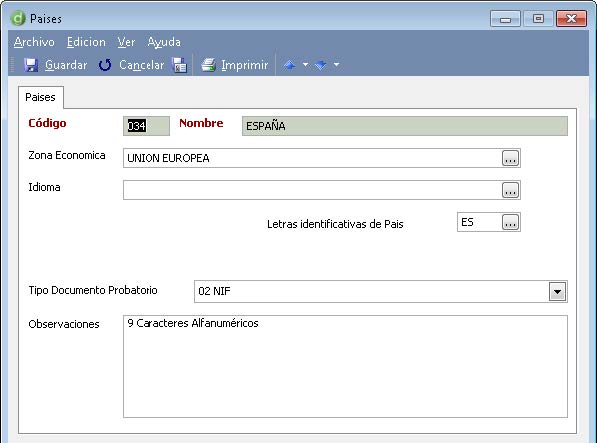
Comprobaremos que está correctamente especificado el tipo de documento probatorio:
- 02 NIF
- 03 PASAPORTE
- 04 EXPEDIDO POR EL PAIS O RERRITORIO DE RESIDENCIA
- 05 CERTIFICADO DE RESIDENCIA
- 06 OTRO DOCUMENTO PROBATORIO
- 07 NO CENSADO
Para todas las empresas residentes en España, el tipo de documento probatorio es el 02. Para el resto de las empresas, tanto comunitarias como extranjeras, es el 04.
NOTA: Si tenemos clientes-proveedores comunitarios, además de configurar la ficha del país, hay que rellenar en la ficha del cliente o proveedor el campo NIF INTERNACIONAL (Generalmente se corresponde con las letras del país de origen seguido del NIF del cliente o proveedor).
Tipos de facturas (series)
El tipo de factura se define dentro del apartado de Series en GotelGest.Net. (Archivo/Series Documentos). Será obligatorio crear una serie para cada uno de los siguientes tipos de facturas con los que se trabaje y configurarlas correctamente para su envío al SII.
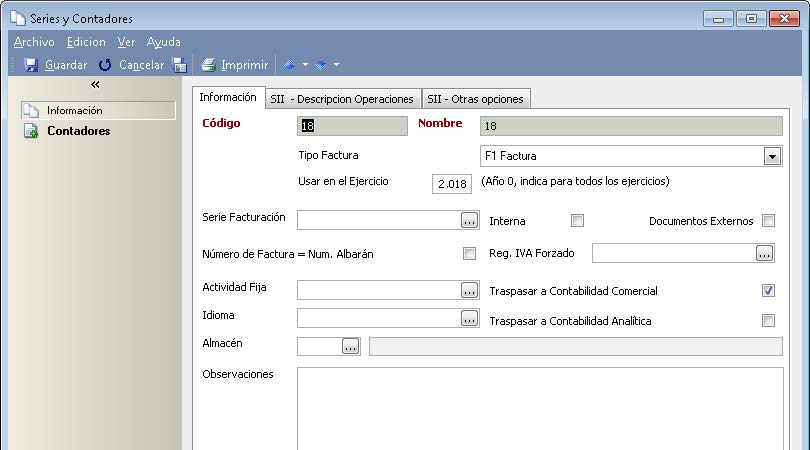
Las clasificaciones de tipos de facturas que podemos indicar son:
- F1 Factura - Es la opción por defecto para casi todas las facturas.
- F2 Factura Simplificada (ticket) - Son las facturas hechas en GotelGest.Net con el módulo TPV. Cuando se realizan facturas directas: un ticket → una factura.
- F3 Factura emitida en sustitución de facturas simplificadas facturadas y declaradas - Son las facturas que se han emitido para sustituir una factura del tipo anterior.
- F4 Asiento resumen de facturas -- Resumen facturas simplificadas con primera y ultima - Son las facturas resumen realizadas con el TPV, donde se agrupa por caja y día, y que incluye un número de ticket inicial y otro final.
- F5 Importaciones (DUA) -- SOLO FACTURAS COMPRA -- Son importaciones de aduanas (Países extracomunitarios).
- F6 Otros justificantes contables –- SOLO FACTURAS COMPRA --
- R1 Factura Rectificativa (Art 80.1 y 80.2 y error fundado en derecho)
- R2 Factura Rectificativa (Art. 80.3)
- R3 Factura Rectificativa (Art. 80.4)
- R4 Factura Rectificativa (Resto)
- R5 Factura Rectificativa en facturas simplificadas
Todas las que empiezan por R son facturas rectificativas. En GotelGest.Net se puede hacer una factura rectificativa por Diferencia desde el apartado “Facturas Rectificativas” de Facturas de Venta (En compras no es necesario reflejar las facturas que se reciben como rectificativas).
Prestación de servicios (Tabla IVA)
Dentro de la tabla de IVA se ha añadido un campo para indicar si se trata de una Prestación de Servicios o Entrega de Bienes (valor por defecto con la casilla desactivada).
Es obligatorio distinguirlo en las facturas intracomunitarias, por lo que en los tipos de Iva que tengamos que correspondan a estos casos tendremos que, en su ficha, marcar la casilla Prestación de servicios.
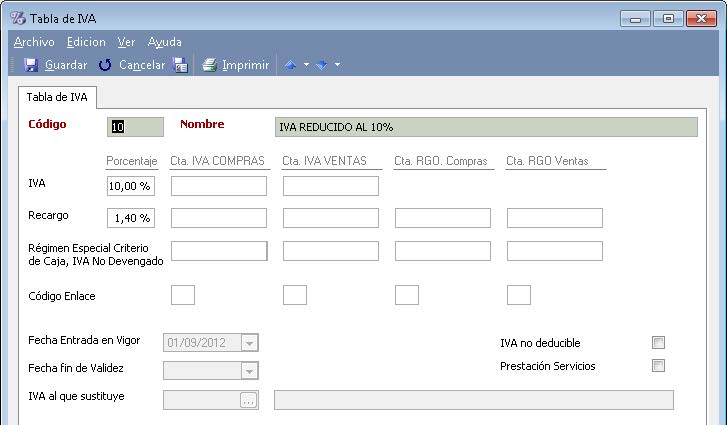
Clave de régimen o trscendencia de facturas (Régimen IVA)
Esta configuración la realizaremos en cada una de las fichas de Regímenes de IVA que utilicemos, accesibles desde Archivo\Tabla IVA\Regímenes IVA.
En la pestaña SII-Claves, tendremos que seleccionar las claves correspondientes para las facturas emitidas, recibidas y otros, para el Régimen de la ficha:
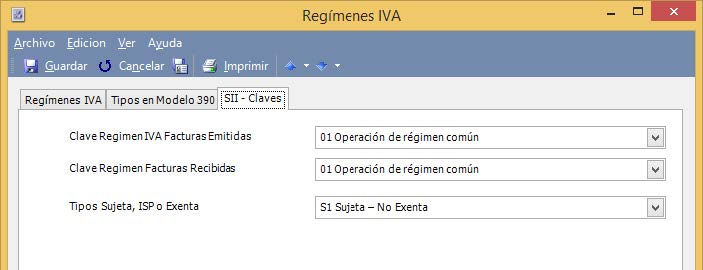
Las claves disponibles son:
Para facturas Emitidas (Libro Registro IVA Repercutido)
- 01 Operación de régimen común
- 02 Exportación
- 03 Operaciones a las que se aplique el régimen especial de bienes usados, objetos de arte, antigüedades y objetos de colección (135-139 LIVA)
- 04 Régimen especial oro de inversión
- 05 Régimen especial agencias de viajes
- 06 Régimen especial grupo de entidades en IVA (Nivel Avanzado)
- 07 Régimen especial criterio de caja
- 08 Operaciones sujetas al IPSI / IGIC
- 09 Facturación de las prestaciones de servicios de agencias de viaje que actúan como mediadoras en nombre y por cuenta ajena (D.A.4ª RD1619/2012)
- 10 Cobros por cuenta de terceros de honorarios profesionales o de derechos derivados de la propiedad industrial, de autor u otros por cuenta de sus socios, asociados o colegiados efectuados por sociedades, asociaciones, colegios profesionales u otras entidades que realicen estas funciones de cobro.
- 11 Operaciones de arrendamiento de local de negocio sujetas a reteción
- 12 Operaciones de arrendamiento de local de negocio no sujetos a retención
- 13 Operaciones de arrendamiento de local de negocio sujetas y no sujetas a retención
- 14 Factura con IVA pendiente de devengo (certificaciones de obra cuyo destinatario sea una Administración Pública)
- 15 Factura con IVA pendiente de devengo - operaciones de tracto sucesivo
Para facturas recibidas (Libro Registro IVA Soportado)
- 01 Operación de régimen común
- 02 Operaciones por las que los empresarios satisfacen compensaciones REAGYP (Regimen especial de la agricultura, ganaderia y Pesca)
- 03 Operaciones a las que se aplique el régimen especial de bienes usados, objetos de arte, antigüedades y objetos de colección (135-139 LIVA)
- 04 Régimen especial oro de inversión
- 05 Régimen especial agencias de viajes
- 06 Régimen especial grupo de entidades en IVA (Nivel Avanzado)
- 07 Régimen especial criterio de caja
- 08 Operaciones sujetas al IPSI / IGIC
- 09 Adquisiciones intracomunitarias de bienes y prestaciones de servicios
- 10 Compra de agencias viajes: operaciones de mediación en nombre y por cuenta ajena en los servicios de transporte prestados al destinatario de los servicios de acuerdo con el apartado 3 de la D.A.4ª RD1619/2012
- 11 Facturación de las prestaciones de servicios de agencias de viaje que actúan como mediadoras en nombre y por cuenta ajena (D.A.4ª RD1619/2012)
- 12 Operaciones de arrendamiento de local de negocio
- 13 Factura correspondiente a una importación (informada sin asociar a un DUA)
CLASIFICACION DEL TIPO DE OPERACIÓN
Los tipos de operaciones que también se pueden configurar en el Régimen de IVA pueden ser:
- S1 Sujeta – No Exenta
- S2 Sujeta – No Exenta - Inv. Suj. Pasivo
- S3 No exenta, con y sin invesion sujeto pasivo
- E1 Exenta por el artículo 20
- E2 Exenta por el artículo 21
- E3 Exenta por el artículo 22
- E4 Exenta por el artículo 24
- E5 Exenta por el artículo 25
- E6 Exenta por Otros
Si utilizamos varios de estos tipos de operaciones, tendremos que crear un Régimen de IVA para cada uno de ellos para que puedan mandarse al SII las operaciones con su clave correspondiente.
Nuevos campos para la versión 1.1
Entidad Sucedida
Cuando una empresa sucede a otra por cambio de razón social, NIF, etc. tendremos que indicarlo también en los nuevos datos del SII.
Lo configuraremos en la ficha correspondiente del CLIENTE, PROVEEDOR o ACREEDOR en los que se nos de esta situación.
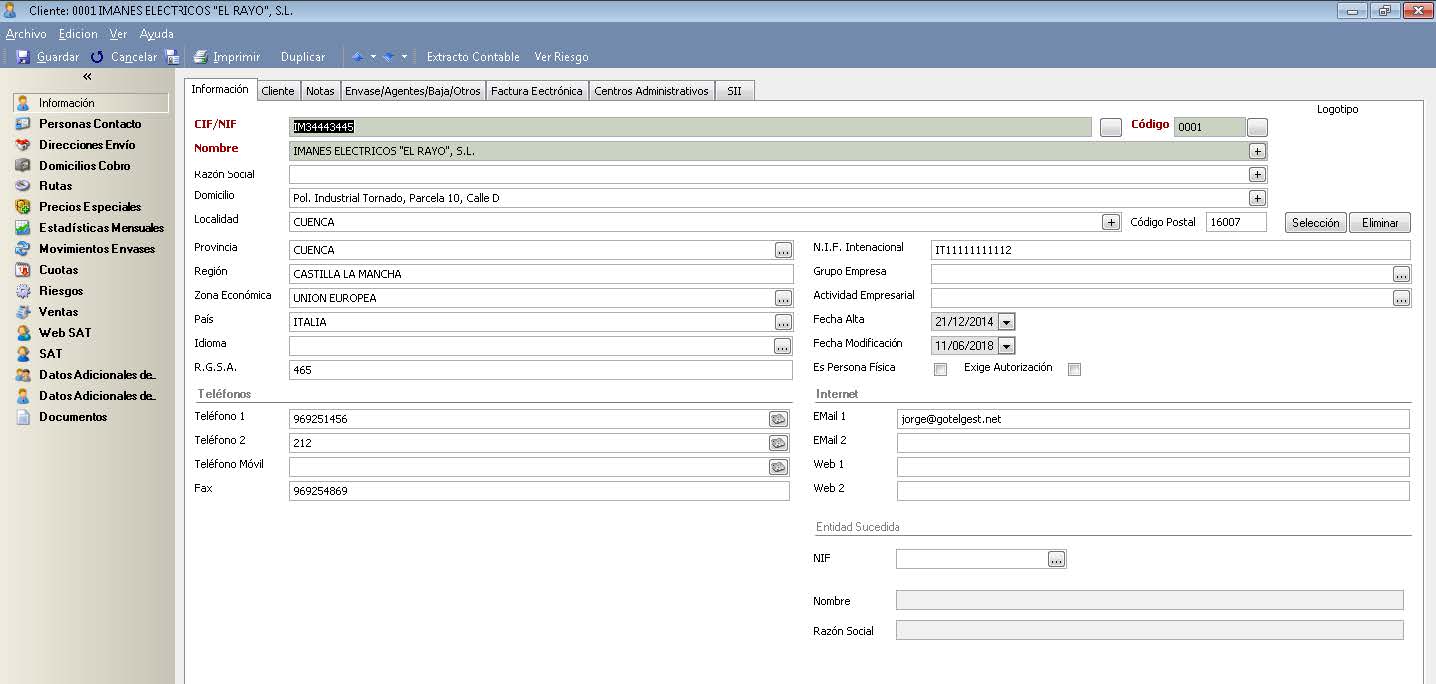
Lo que se hace es en la entidad nueva que se ha creado, se le indica a qué entidad anterior sucede. Esta entidad sucedida la tendremos que tener en el fichero de ENTIDADES y será su NIF el que seleccionaremos en la casilla NIF de la parte redondeada en la imagen anterior.
Descripción Operación
Hasta ahora, la descripción de la operación era siempre la misma: “Compra de bienes o servicios” y “Venta de bienes o servicios”. Ahora se han incluido campos para poder configurar de forma automática el concepto de las facturas respecto al SII:
a) En Clientes, proveedores y Acreedores: podemos definir un concepto fijo en la ficha de cada uno de ellos si siempre realizamos el mismo tipo de operación.
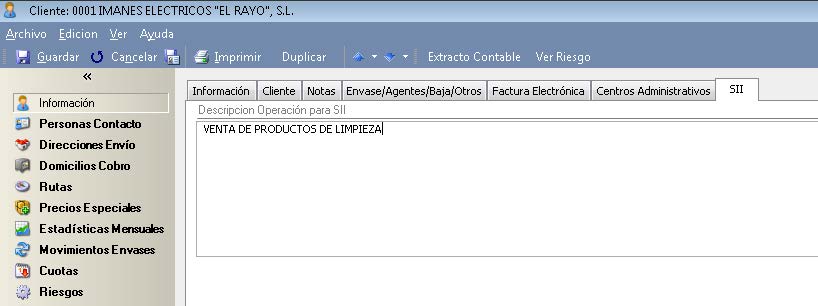
Así, si a un proveedor, o acreedor, le compramos siempre lo mismo, podremos definir la descripción de la compra, ejemplo: “Gastos de Teléfono”, “Reparaciones Taller”, etc. O en el caso de clientes si le realizamos el mismo tipo de venta de forma periódica.
b) En Series de Documentos: podemos definir conceptos genéricos por Series. Esto evita ir cliente a cliente o proveedor a proveedor, con lo que si lo rellenamos, la descripción de la operación para el SII será la misma para todas nuestras facturas con el texto que describamos en la ficha de cada serie:
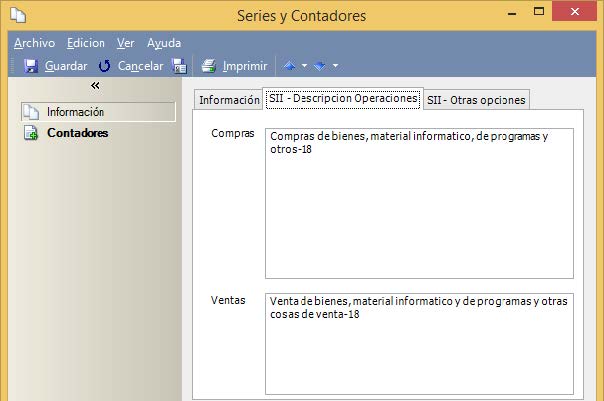
Estas dos configuraciones lo que harán es rellenar en la factura el campo de descripción de la operación de forma automática, de forma que la prioridad siempre será primero la descripción que tengamos en el Cliente-Proveedor-Acreedor, y si éste no tiene, entonces cogerá la de la serie, si no dejará el campo vacío en la factura para cumplimentarlo manualmente en cada una. No obstante, en cualquier caso, las descripciones las podremos modificar en la ficha de cada factura, como veremos en el punto 4.5.4 del manual.
NOTA: Es importante poner descripciones concretas de las operaciones de cada factura y evitar en medida de lo posible utilizar conceptos muy genéricos que no especifiquen en absoluto la entrega del bien o la prestación de servicios en cuestión, puesto que es un requisito de la AEAT y puede ser motivo de requerimientos.
Factura de venta Emitida por Terceros
Podemos indicar si una factura de venta está emitida por el propio receptor de la factura. Esto pasa con algunas operaciones. Se puede definir de antemano en la propia serie.
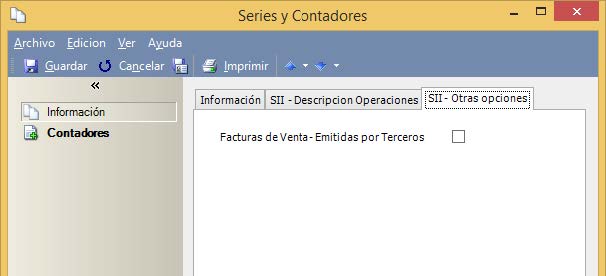
Otros campos en Facturas de venta y de compra
En los formularios de facturas de Venta y de Compra tenemos un nuevo apartado con los campos específicos del SII.
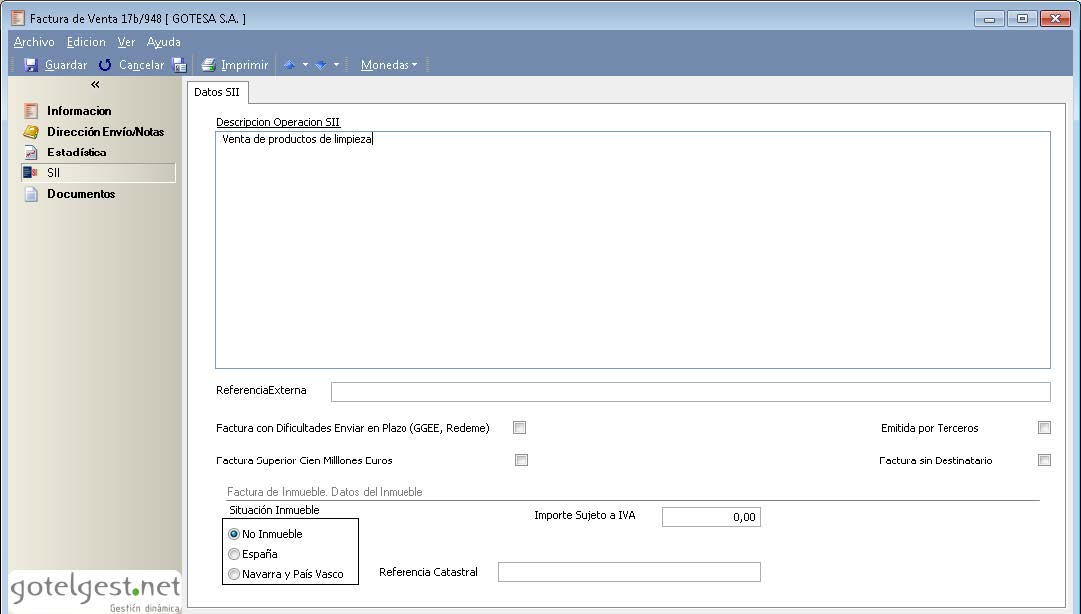
En el formulario de las Facturas de Venta nos encontraremos los campos:
Descripción Operación SII: Detalle del concepto de la Factura. Configurable según hemos indicado anteriormente para que de forma automática lo rellene con un texto por defecto, no obstante, podremos modificar la descripción que nos ponga para concretarla. Reiterar la obligación de cumplimentación de la descripción de la manera más completa posible, evitando descripciones muy genéricas, ya que puede ser causa de requerimientos posteriores por parte de la AEAT.
Referencia Externa: Concepto propio del Emisor de la factura, no es obligatorio y es un concepto adicional, como una Referencia de Factura.
Factura con Dificultades para enviar en Plazo. (GGEE ó REDEME). Puede pasar que una empresa durante un ejercicio sobrepase los límites y se convierta en Gran Empresa, o se pase voluntariamente al REDEME (Sistema de devolución adelantada mensual del IVA). Cuando esto sucede, facturas que deberían haberse enviado al SII, no se enviaron. Lo que hay que hacer es enviarlas ahora y marcar que están fuera de plazo por este motivo.
Factura Superior de Cien Millones euros. Esta casilla es simplemente un control para indicar que la factura es superior a 100.000.000 Euros y que no es un error. Así que todas las facturas superiores a esta cantidad deben ser marcadas manualmente por el operador. No tiene sentido hacerlo automáticamente, porque entonces no sabríamos si es debido a un error o no.
Emitida por terceros. Cuando son facturas que las emite el destinatario de la factura. Se puede configurar para que se marque automáticamente según la serie, configurándolo como hemos visto en el apartado de series de los documentos.
Factura sin Destinatario. Cuando una factura de venta no tiene destinatario según el artículo 6.1.d del Reglamento del IVA.
Factura de inmueble. Cuando la factura de venta es de un inmueble, hay que rellenar estos apartados.
En el formulario de Factura de Compra también nos encontramos algunos de los campos anteriores:
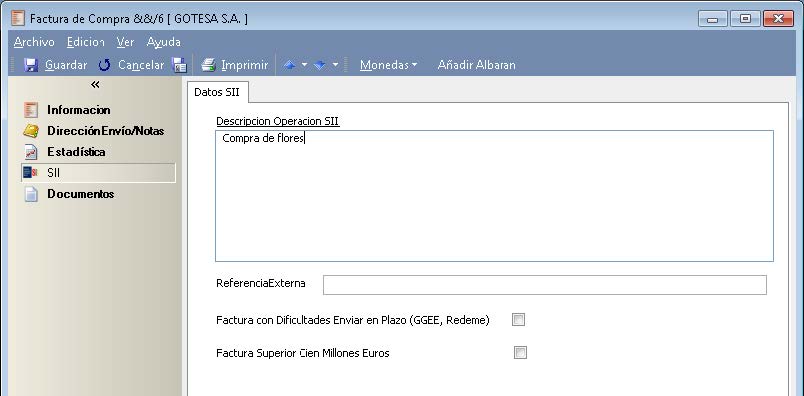
Manejo del módulo Suministro Inmediato de Información (SII) de GotelGest.Net
El módulo SII es un nuevo módulo disponible para su integración con GotelGest.Net que consta de las siguientes opciones:
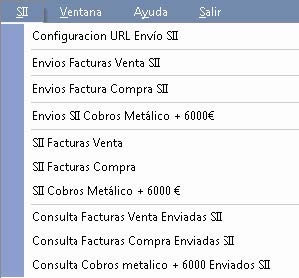
Configuración envíos
El formulario de configuración permite elegir entre el tipo de envío. Si queremos usar las URL de pruebas o las URL de producción. También existe un tercer tipo “Firma sello digital” que solo lo deben utilizar algunos organismos oficiales.
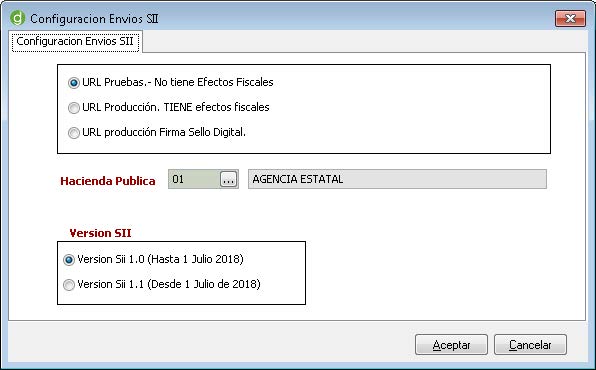
Hacienda Pública. Es la tabla donde están registradas las URL de los distintos sitios donde se realizan los envíos (Hacienda Estatal, Guipúzcoa, Navarra)
Versión SII. Opción para elegir entre la versión aceptada hasta el 1 de Julio de 2018 o la que funcionará a partir de esa fecha.
Cabeceras envíos
Envíos facturas ventas SII
Al crear un nuevo envío, el formulario que se nos abre tiene dos pestañas como se ven en la siguiente imagen:
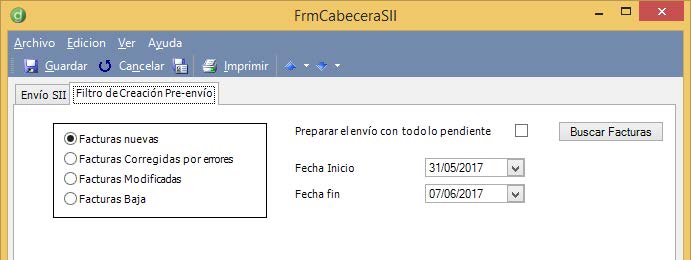
En el primer paso hay que ir a la pestaña de Filtro de Creación para elegir los criterios de las facturas que vamos a incluir en el envío.
Facturas nuevas: Facturas que nunca se han enviado.
Facturas Corregidas por errores: Facturas que dieron error, se han corregido y marcado como corregidas.
Facturas Modificadas: Facturas que se enviaron correctamente, pero hemos modificado y hemos marcado como Rectificadas para que se vuelvan a enviar.
Facturas Baja: Facturas que se enviaron correctamente, pero las hemos marcado como de baja para que se marquen en hacienda.
Fecha Inicio – Fecha Fin: Fechas de emisión de la factura.
Al pulsar sobre el botón “Buscar Facturas”, la aplicación nos abrirá la primera pestaña de Envío SII donde nos mostrará el resultado de la búsqueda con las facturas localizadas.
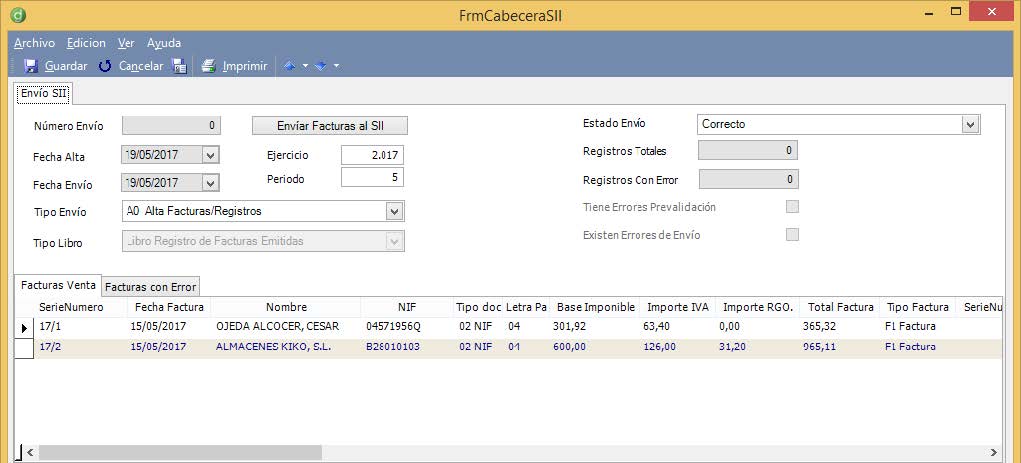
Por último, debemos dejar las facturas que queramos, eliminando las líneas que no queramos que se suban, y al pulsar sobre “Enviar Facturas al SII” el sistema las envía.
En la ventana nos informará el estado del envío, el total de registros, y el número de registros con error en caso de que haya alguna.
En la pestaña inferior de Facturas con Error podemos ver aquellas facturas que por algún motivo en sistema no ha podido subir.
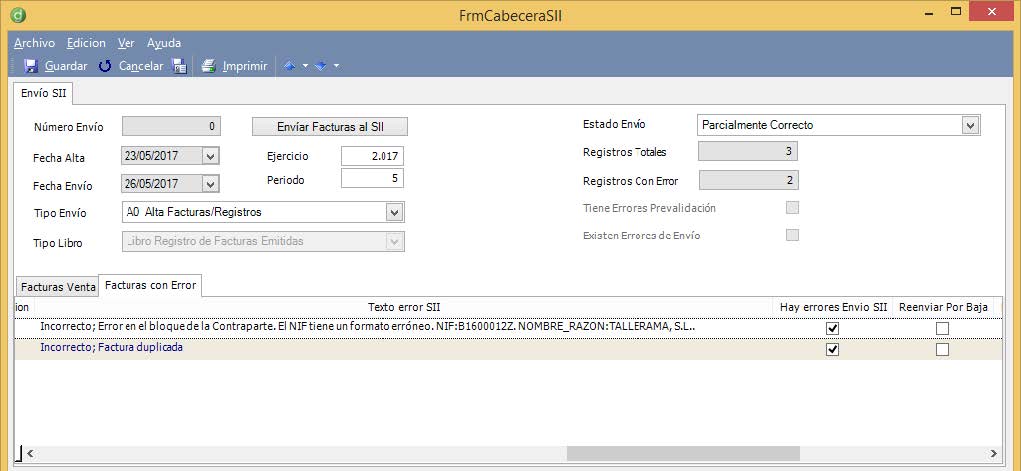
En el campo “Texto Error SII”, podemos ver el motivo por el que el envío de la factura no ha sido correcto.
Desde el propio registro haciendo doble clic o pulsando sobre F5, podemos acceder a la factura que se nos mostrará en el siguiente formulario:
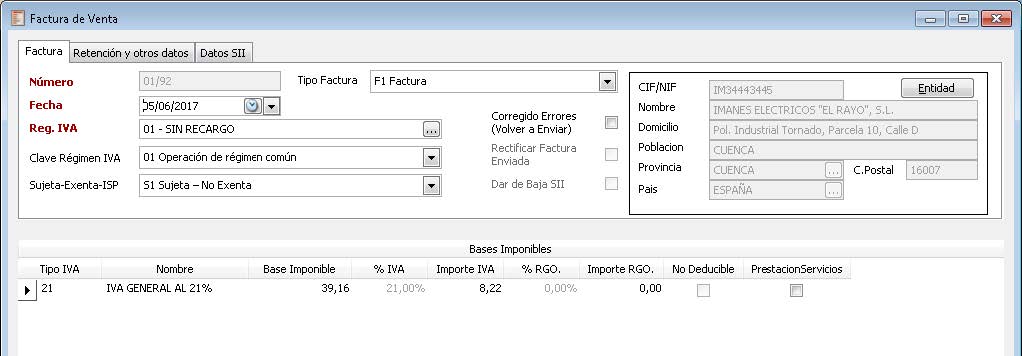
Las opciones que tenemos son:
Corregido Errores: Se marca cuando hayamos corregido los errores que daba al hacer el envío y queremos volver a enviarla.
Rectificar Factura Enviada: Cuando hemos cambiado algún dato del Régimen de IVA, bases imponibles, etc. (No se pueden modificar cliente, fecha ni número de factura).
Dar de Baja: Cuando queremos que se anule una factura que hayamos enviado con una identificación Errónea: Número de Factura o Cliente/Proveedor. Si damos de baja una factura, no podremos volver a usar ese número otra vez, por lo que se aconseja usar esta opción con precaución
Nota: La fecha, el número o el cliente/Proveedor, no se pueden modificar. Si este fuera el caso, hay que anular la factura y enviar una nueva.
Nota: Las facturas anuladas, no se pueden enviar otra vez con el mismo Número. Se aconseja no usar esta opción de anular facturas. Es mejor cuando existe un error emitir una rectificativa y luego emitir una factura correcta.
Envíos facturas compras SII
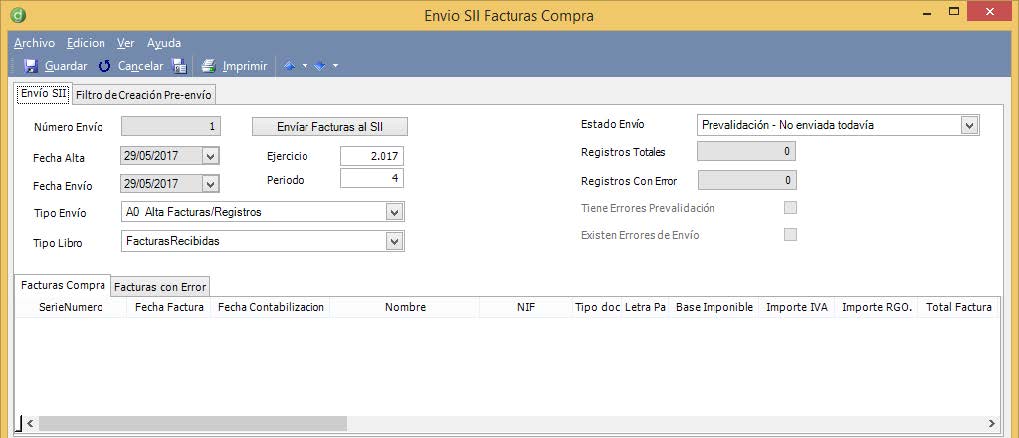
Esta opción funciona exactamente igual que las facturas de venta.
Cobros en metálico mayor de 6000€
Esta opción funciona igual que la de las facturas. Creamos una cabecera de envío y con una selección podemos buscar los de un ejercicio en concreto.

Nos aparecen los clientes con los importes que se van a enviar y si está correcto se pulsa sobre el botón Enviar cobros.
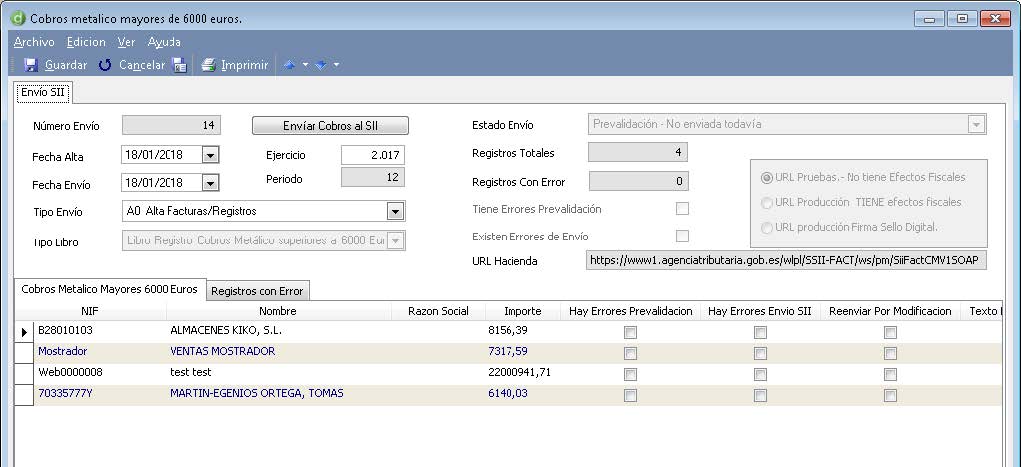
Vista SII facturas venta y compra
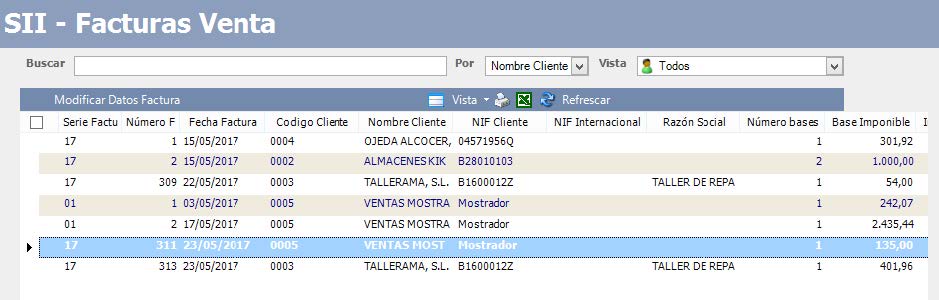
Dentro de estas vistas tanto de facturas de venta como de compra, podemos hacer distintos filtros y obtener la siguiente información:
a) Facturas que no se han enviado nunca: Filtro realizado mediante la opción Vista, agregando una línea con el campo: Número de envío y en operador: es nulo.
b) Facturas que se han enviado con Error: Filtro con el campo: Hay Errores Envio SII , en operador: es igual y en valor Verdadero activado.
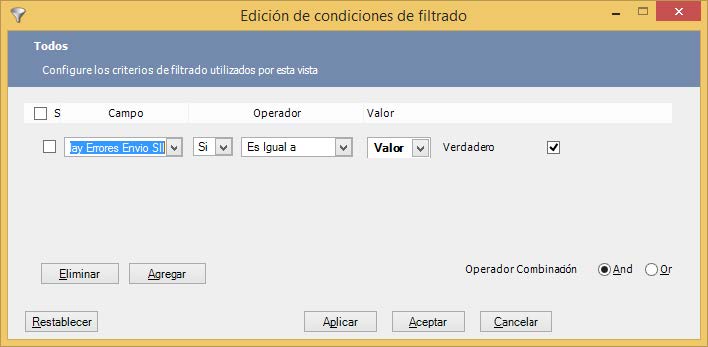
c) Facturas que se han enviado correctamente: Filtro igual que el anterior, pero cambiando el campo Operador “Si es igual” por el de “No es igual”.
Consultas SII
Este apartado nos permite realizar una consulta directa sobre el servicio Web de Hacienda, de manera que podamos ver las facturas que han sido correctamente registradas y que están en el propio servidor de Hacienda.
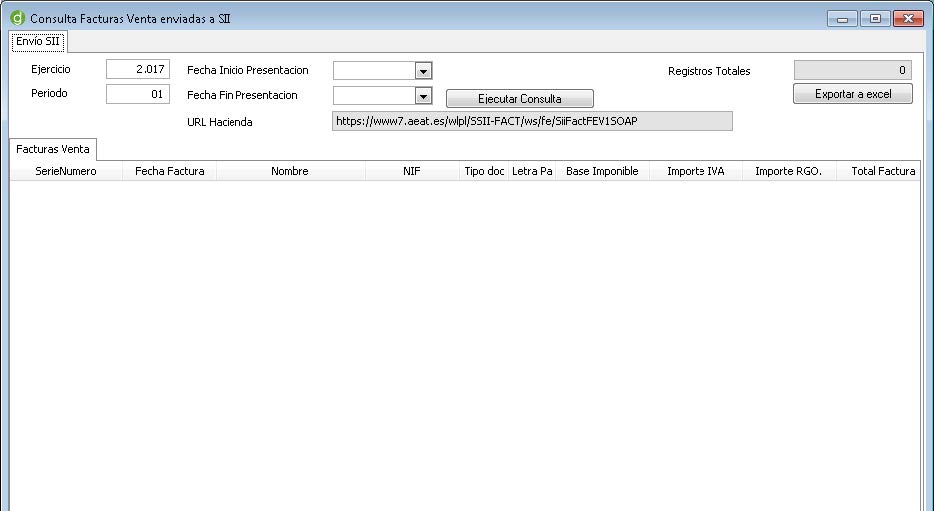
Una vez que marquemos el Ejercicio y el periodo, si pulsamos sobre “Ejecutar Consulta” podremos acceder a la información.
También podemos Exportar a Excel con el botón de la parte superior derecha.
Tarea programada de envío de facturas SII
Para crear una tarea programada que se encargue de enviar las facturas de forma automática al servicio de Hacienda debemos acceder a la opción de menú Utilidades/Tareas Programadas como administrador y crear una tarea del tipo “Envío de facturas SII”.
Si no tenemos instalado o se ha parado el servicio que se va a encargar de ejecutar la tarea creada con la periodicidad indicada, lo podemos instalar y/o reiniciar entrando como Administrador desde el menú: Archivo/Administración/Servicios de Windows.
 |
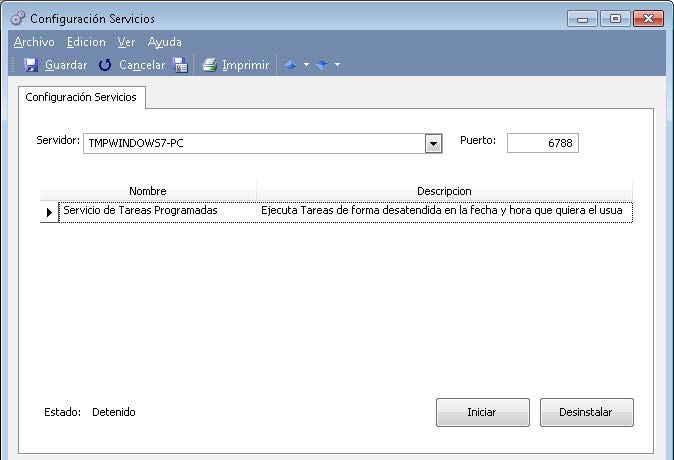 |
Nota: El servicio de Tareas Programadas hay que instalarlo con las credenciales del usuario de Windows que tiene el certificado porque con la cuenta del sistema no detectará el certificado.
Este proceso no excluye el hecho de que el propio operador tenga que revisar los envíos realizados y compruebe que no existen errores, y si existen, que los subsane y que vuelva a enviar las correcciones pertinentes. El envío de las correcciones debe hacerse MANUALMENTE, desde el apartado de Envío de facturas al SII, eligiendo la opción de facturas corregidas.
El formulario para el envío normal automático es el siguiente:
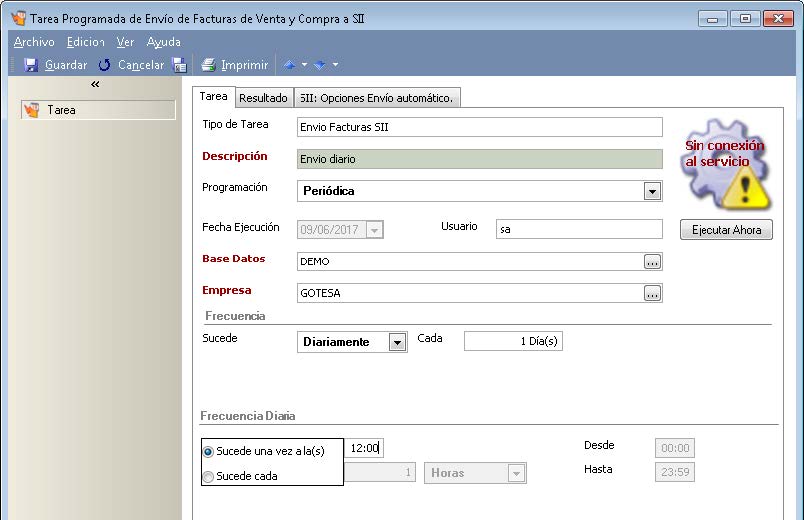
Tipo de Tarea: Indica el tipo de tarea que vamos a crear, no se puede modificar. Se selecciona en un formulario previo.
Descripción: Campo que identifica la tarea con una breve descripción. Es obligatorio.
Programación: Tipo de programación que queremos que se ejecute la tarea.
- Una sola vez: Solamente se va a ejecutar una vez según indiquemos en Fecha y hora de ejecución.
- Periódica: Si queremos que la ejecute el servicio periódicamente según los datos configurados.
- Al iniciar el servicio: Se va a ejecutar cada vez que se inicie el servicio.
Fecha Ejecución: Fecha en la que se va a ejecutar la tarea según su programación y frecuencia.
Usuario: Usuario que va a ejecutar la tarea.
Base de Datos: Base de datos en la que se encuentran los objetivos que queremos recalcular.
Empresa: Datos de la empresa sobre la que queremos calcular los objetivos.
Ejecutar ahora: Botón que sirve para ejecutar la tarea inmediatamente sin esperar al servicio.
Frecuencia: Sirve para indicar los días en los que queremos que se ejecute la tarea. Se puede elegir entre Diariamente, Semanalmente o Mensualmente.
Frecuencia diaria: Sirve para indicar cuando queremos que se ejecute más de una vez al día. Se puede elegir “Una vez a las…” o “Sucede cada…” para varias veces al día.
La pestaña de Resultado nos muestra los datos de la última ejecución y nos permite configurar si queremos que nos notifique el resultado de la ejecución de la tarea Siempre, Solo cuando existan errores o Nunca.
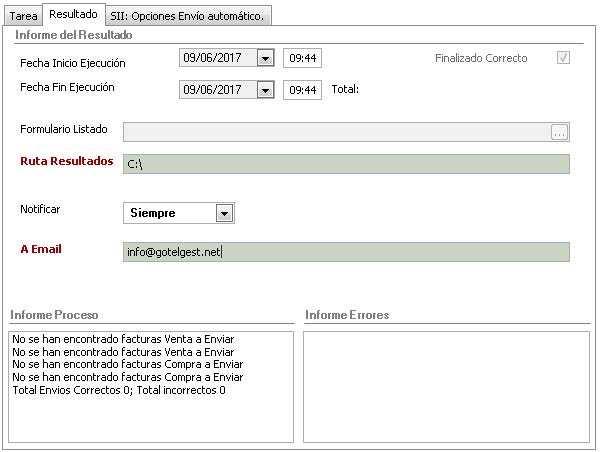
Y la pestaña Opciones Envío es donde podemos elegir los aspectos relacionados con este tipo de tarea.
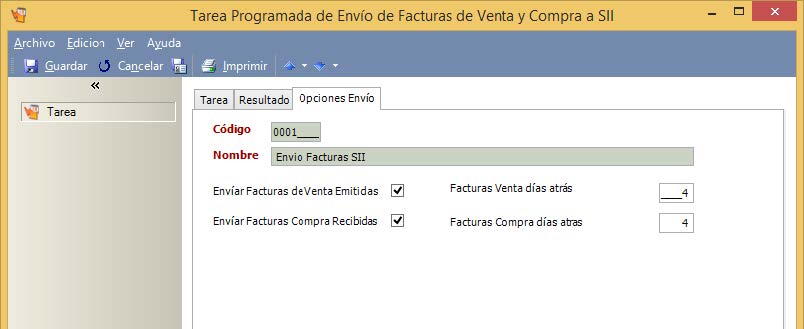
“Enviar facturas de venta…”
“Enviar facturas de compra…”
Podemos crear una tarea para ambas opciones o una para las ventas y otra para las compras.
“Facturas venta días atrás” y “Facturas compra días atrás” son los días que queremos dejar de margen antes de enviarlas automáticamente.
Hasta finales de año el máximo son 8 días. A partir del 1 de enero de 2018, será de 4 días.
La fecha valor para las facturas de compra es la fecha de contabilización. Para las facturas de venta, la fecha de emisión de la factura.
¿Cómo funcionan los días?
Por ejemplo, si lo configuramos poniendo 4 días, y hoy es 15 de julio, el programa seleccionará las facturas no enviadas nunca cuya fecha sea hasta el 11 de julio, dejando excluidas las de los últimos 4 días (12, 13, 14 y 15) de Julio. Desde GotelGest.Net se cuentan cómo días hábiles los fines de semana y festivos nacionales.
Se recomienda en este caso poner la mitad de los días por si existen errores, para que dé tiempo a corregirlos.
Las facturas posteriores que den error, se deben corregir manualmente y marcarlas para volver a reenviar y hacer el envío manualmente desde el apartado de envío de facturas al SII.
VÍDEOS
ARTÍCULOS DESTACADOS
-
Manual Ayuda SAT (Módulo Servicio de Asistencia Técnica)
73 Minutos
1 Like
2601 Vistas
-
Manual SAT Móvil GotelGest.Net
18 Minutos
0 Likes
2509 Vistas
ÚLTIMAS ACTUALIZACIONES
-
Configuración apertura año 2026
8 Minutos
0 Likes
77 Vistas
-
Historial Versiones App SAT Móvil GotelGest.Net
5 Minutos
0 Likes
850 Vistas




